본 과제는 docker-compose를 이용하여 여러 개의 컨테이너로 구성된 서비스를 구축하는 것을 목표로 하는데, 반드시 VM 상에서 동작할 것을 요구하고 있다.
따라서 원하는 운영체제 하나를 선택하여 VM에 설치한 후 해당 환경 내에서 작동하는 서비스를 구축할 수 있어야 한다.
나는 born2beroot에서 사용했던 debian buster를 쓰기로 했는데, 생각보다 환경 설정이 복잡해서 한 번 정리하고 넘어가려고 한다.
먼저 vm에 올릴 debian buster의 이미지를 다운받는다.
debian-10.9.0-amd64-netinst.iso로 받으면 된다.
https://cdimage.debian.org/cdimage/archive/10.9.0/amd64/iso-cd/
Index of /cdimage/archive/10.9.0/amd64/iso-cd
What's in this directory? These are files containing the installer and other software for the Debian GNU/Linux operating system. The files in this directory are specifically for the amd64 architecture. How do I use these files? The files here are complete
cdimage.debian.org
그 다음엔 Virtual Box에서 New를 눌러 새로운 VM을 만든다.

Type과 Version을 적절히 설정해주고 continue를 누르면 RAM과 하드디스크 용량을 설정할 수 있다.

램은 넉넉하게 4GB로 설정하는 것이 좋다.

Create virtual hard disk now를 선택.

VDI로 선택한다.
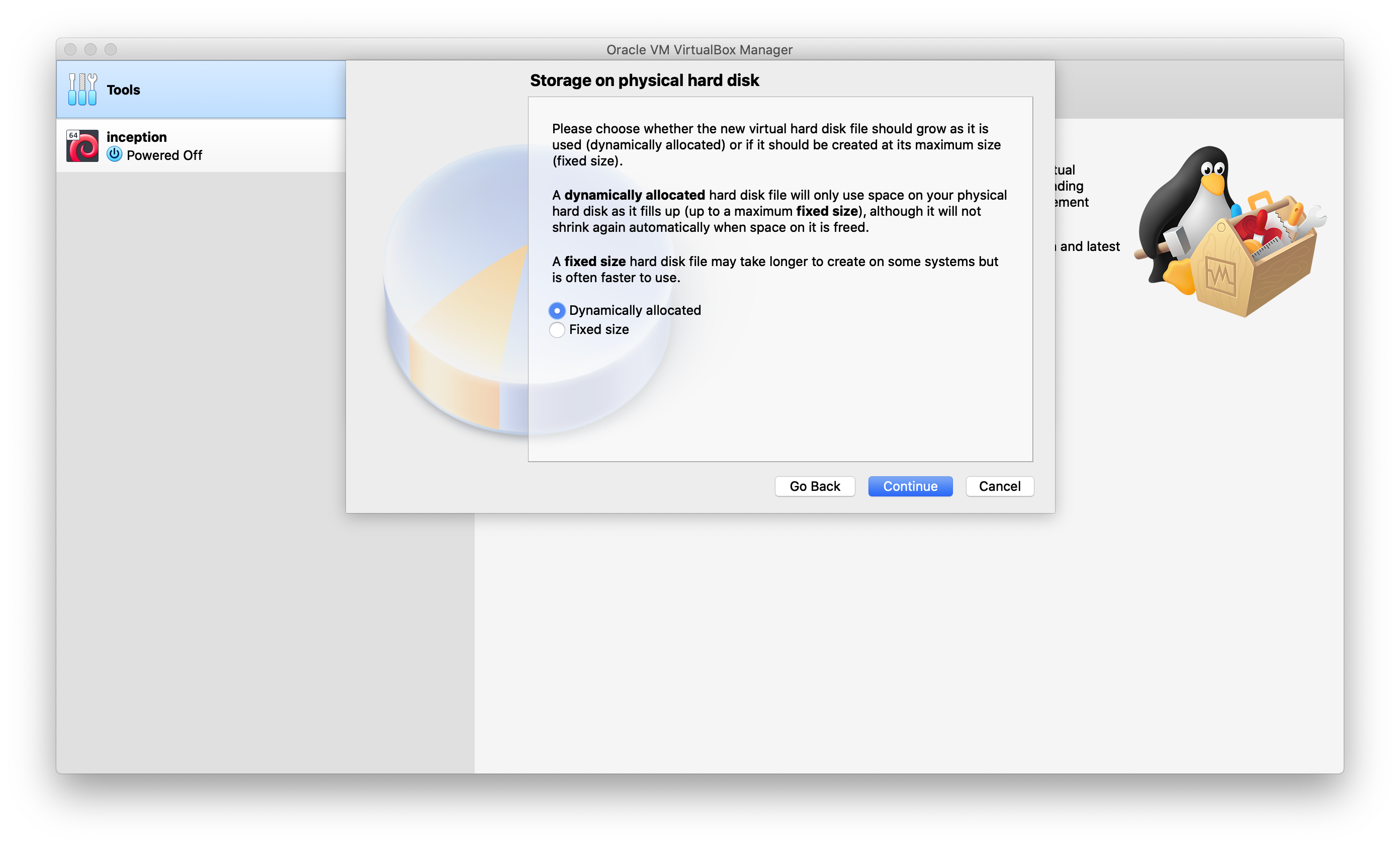
동적 할당으로 만들어준다.

용량은 넉넉하게 10GB. 설치해야하는 패키지가 많고 컨테이너 이미지 자체도 용량을 꽤나 차지하기 때문에 용량이 넉넉할수록 좋다.
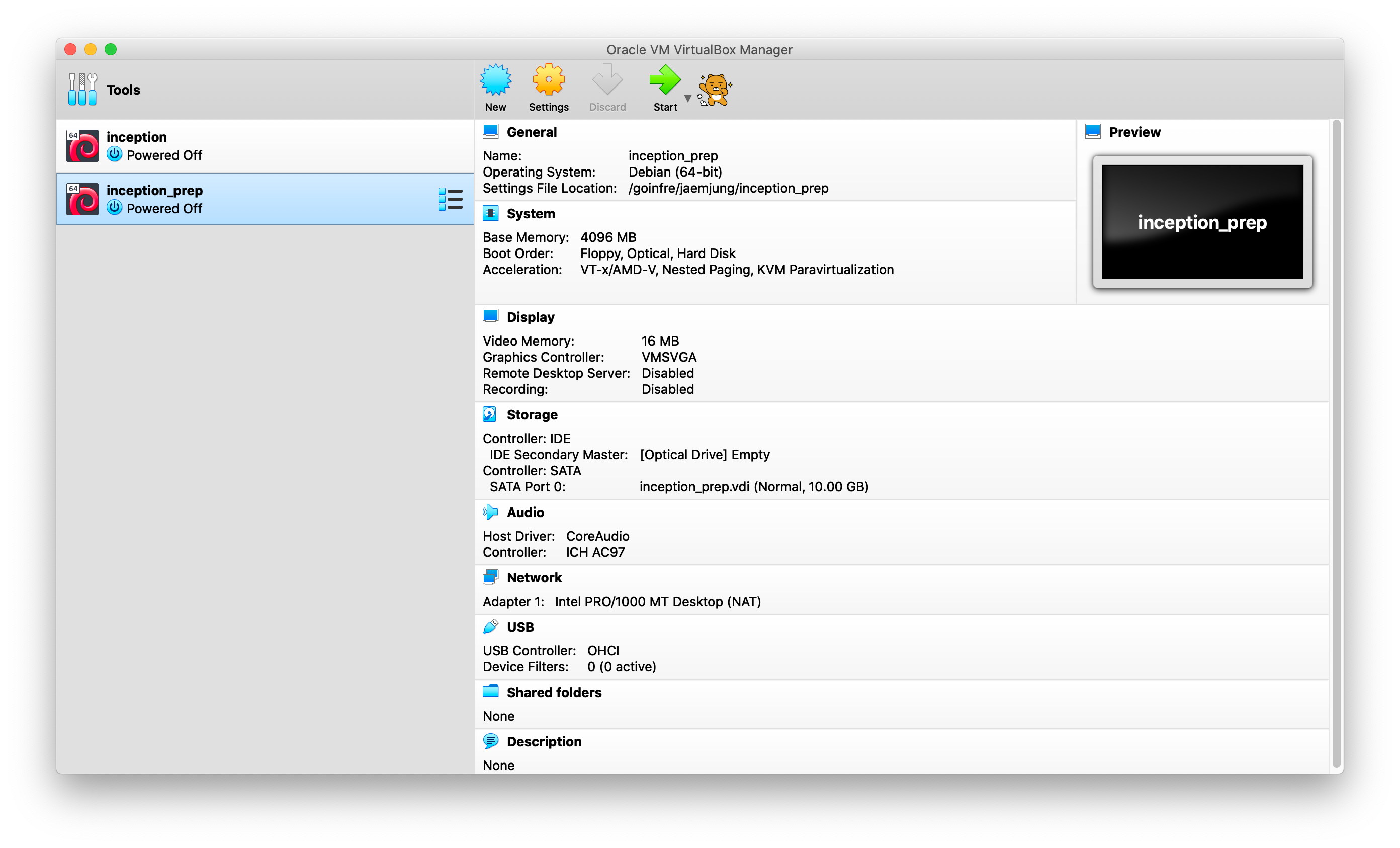
화면 상단 화살표 모양의 Start를 눌러서 VM을 실행하면

요런 창이 나온다. 옆의 폴더 아이콘을 눌러 다운받은 Debian image를 넣어준 후 시작하면 된다.


그러면 이렇게 설치 화면이 나오는데, 창 크기가 좀 심하게 작다. 하단의 모니터 모양을 눌러서 화면 배율을 높이면 창 크기를 키울 수 있다.
수월하게 과제를 진행하려면 GUI가 어차피 필요하므로 Graphical Install을 선택한다.

언어는 English로

국가는 아무거나 해도 상관 없다.

키보드 세팅인데 어차피 영어만 쓸거라 American English로.
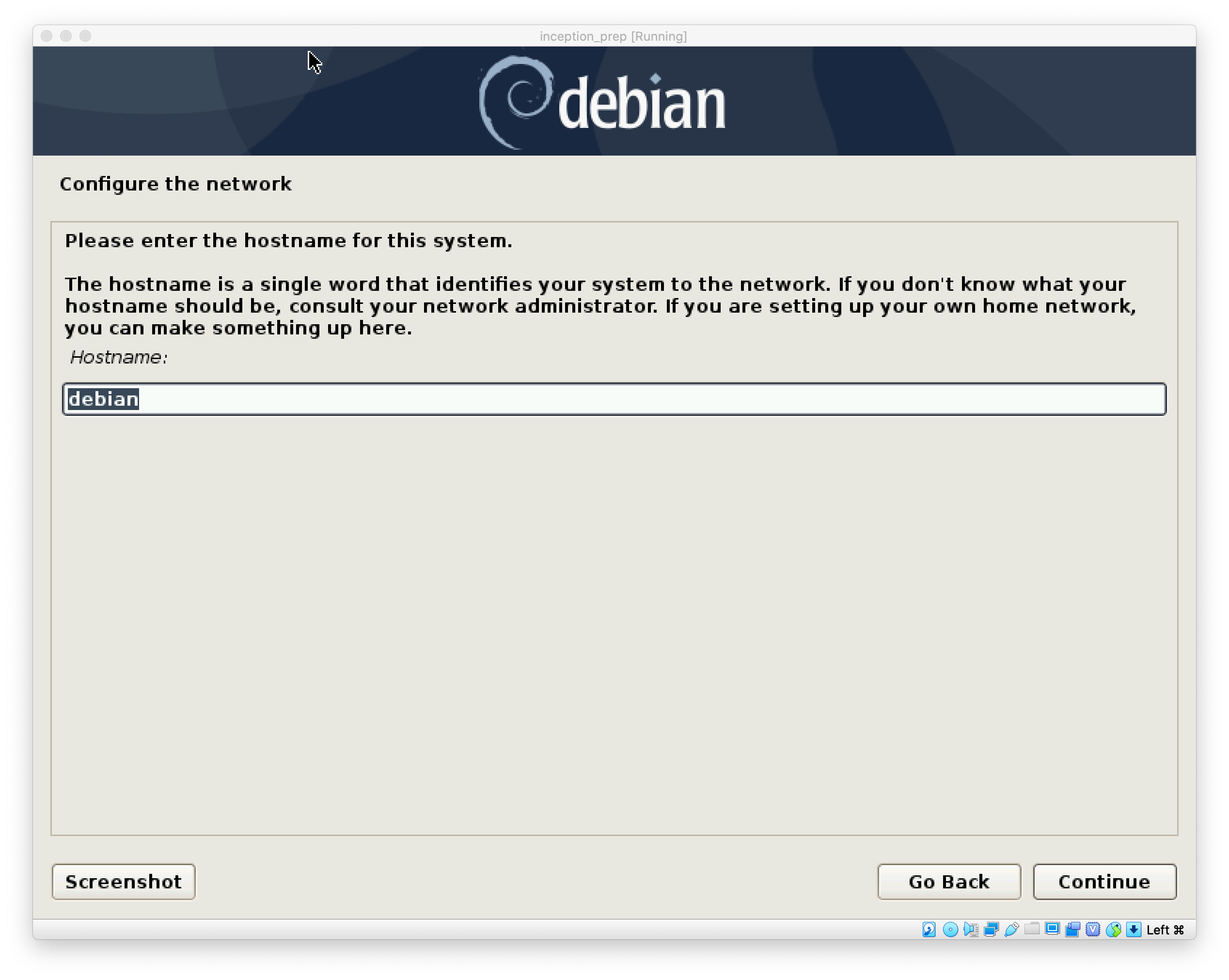
다음은 hostname을 설정하는 화면이 나오는데 원하는대로 설정하면 된다.

Domain name은 빈칸으로

root 비밀번호도 원하는대로

user이름과 비밀번호도 원하는대로 설정하면 된다.

시간대도 암거나 해도 상관 음슴

디스크 파티션은 나누지 않아도 되므로 첫 번째 옵션으로.


둘다 continue 눌러서 넘어가면 된다.
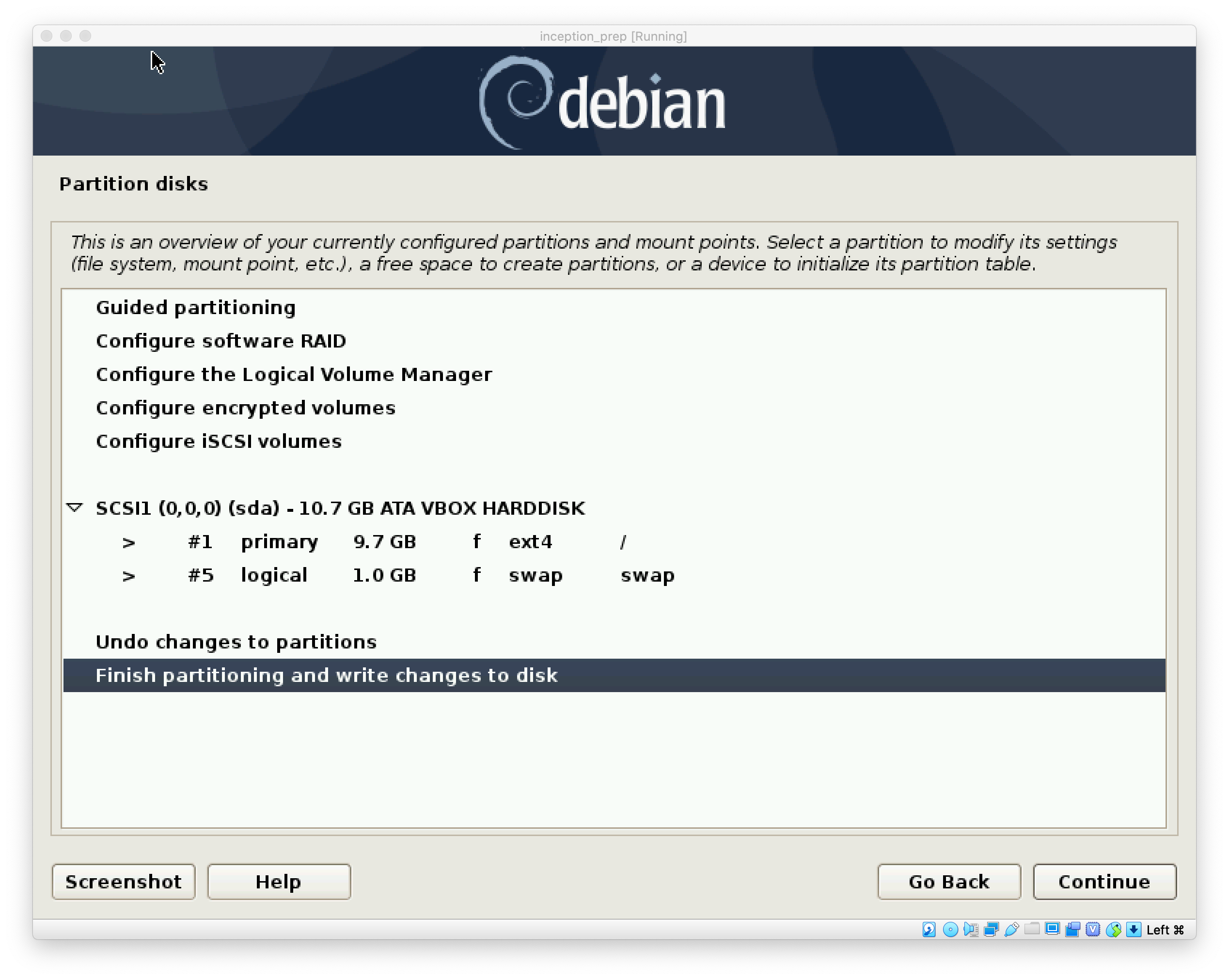
요대로 finish.

yes로 바꾼 후 continue.

CD에 들어있는 이미지가 방금 설치한 Debian의 이미지이다. 또 설치할 필요 없으므로 NO.


패키지 매니저 설정인데, 걍 둘다 continue 하면 된다.

프록시 설정. 일단 빈칸으로 놔두고 continue.

인기투표에 참여하겠냐고 하는데 NOPE.

기본 패키지 설치 화면이다. 나중에 SSH로 맥 터미널에서 VM 터미널에 접근할 수 있으면 편하기 때문에 SSH서버도 설치하면 좋다. continue.

패키지들이 설치되고 나면 부트로더를 설치하겠냐고 물어보는데, Yes를 선택해야한다.
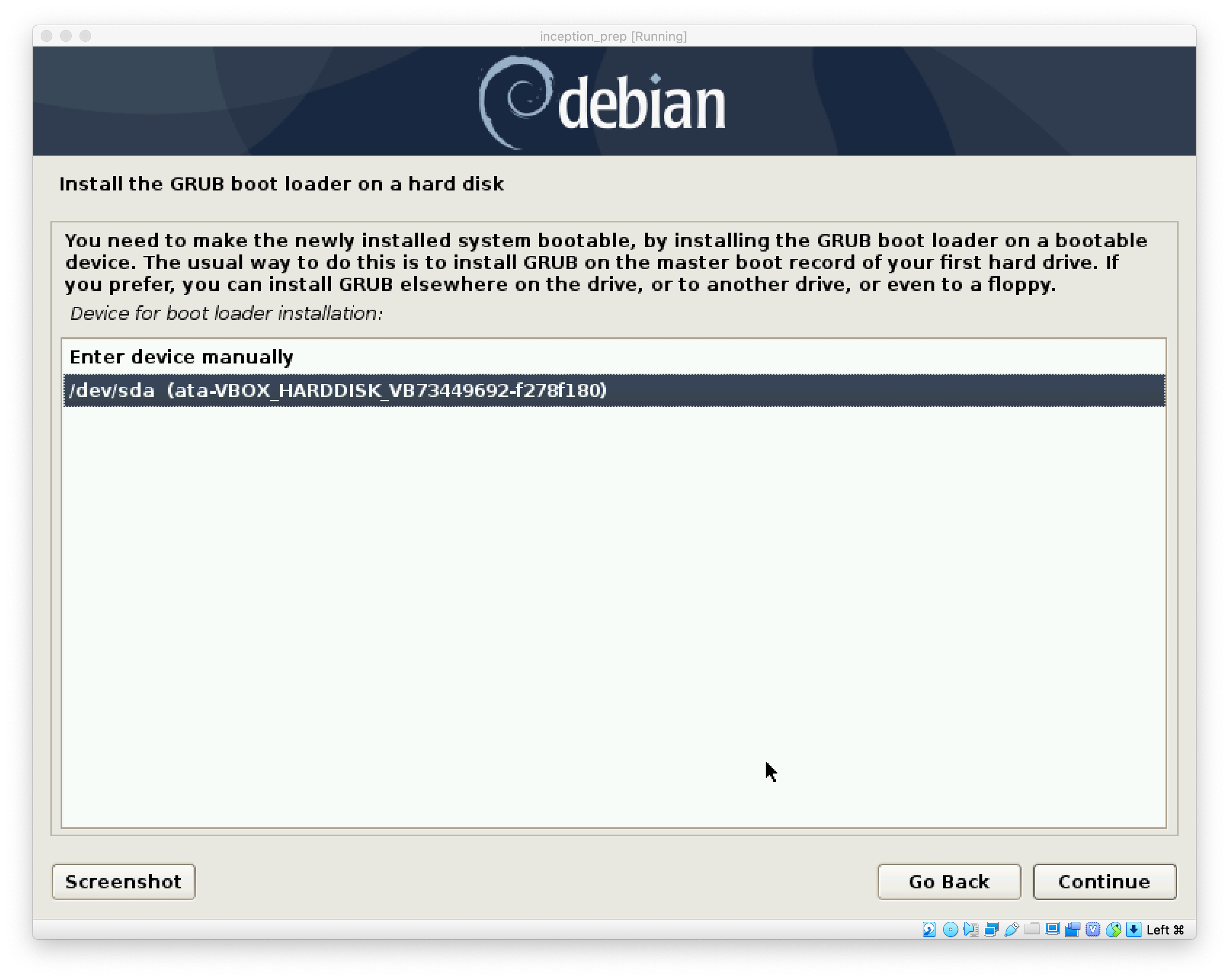
기본 경로에 설치해준다.
여기까지 하면 설치 완료. VM이 재부팅되고 다음과 같은 로그인 화면이 나오면 설치 성공이다.4


이제 Docker와 Docker compose를 설치해야 한다.
'42 > 42cursus' 카테고리의 다른 글
| [ft_transcendence] 0. 42pong (3) | 2022.12.17 |
|---|---|
| [inception] 2. VM에 도커 설치하기 (0) | 2022.10.19 |
| [webserv] 1. HTTP(HyperText Transfer Protocol)란? (2) | 2022.08.10 |
| [ft_containers] 5. Red-Black Tree 이해하기 (2) | 2022.07.26 |
| [ft_containers] 4. map 이해하기 (0) | 2022.07.20 |




댓글